Cet article a été rédigé avec la collaboration de nos éditeurs(trices) et chercheurs(euses) qualifiés(es) pour garantir l'exactitude et l'exhaustivité du contenu.
L'équipe de gestion du contenu de wikiHow examine soigneusement le travail de l'équipe éditoriale afin de s'assurer que chaque article est en conformité avec nos standards de haute qualité.
Cet article a été consulté 55 626 fois.
Deep Freeze est un bon programme si vous souhaitez protéger votre système, mais il peut se transformer en un véritable calvaire si vous ne l'utilisez plus et que vous voulez l'enlever de votre système. Avant que vous puissiez désinstaller Deep Freeze, vous devez le désactiver. Pour le désactiver, vous aurez besoin du mot de passe. Si vous voulez vous débarrasser de Deep Freeze pour de bon, vous pouvez l'enlever avec ou sans le mot de passe.
Étapes
Méthode 1
Méthode 1 sur 2:Désinstaller avec le mot de passe
-
1Localisez l'icône de Deep Freeze. Vous devrez désactiver Deep Freeze avant de le désinstaller et pour ce faire, vous aurez besoin de trouver l'icône. Elle est située dans la barre des tâches, dans le coin inférieur droit du bureau. Si vous avez trop d'icônes dans la barre, vous devrez peut-être cliquer sur le petit bouton fléché pour développer la liste. L'icône ressemble à un ours polaire.
- S'il y a trop d'icônes sur votre dispositif, vous pouvez ouvrir la liste en cliquant simplement sur la flèche !
-
2Maintenez la touche Maj enfoncée et double-cliquez sur l'icône Deep Freeze. Cela va afficher les préférences de Deep Freeze.
-
3Saisissez votre mot de passe Deep Freeze. On pourrait vous demander d'indiquer plusieurs fois votre mot de passe. Cliquez sur OK dans chaque boîte de dialogue. Cela va ouvrir le menu Options de démarrage.
-
4Sélectionnez « Démarrage décongelé ». Cela va désactiver Deep Freeze la prochaine fois que l'ordinateur va redémarrer.
-
5Enregistrez vos documents et redémarrez l'ordinateur. Vous devriez voir un « X » rouge sur l'icône de Deep Freeze, indiquant qu'il a été désactivé et qu'il peut maintenant être désinstallé.
-
6Trouvez le fichier d'installation. Il n'y a aucun fichier de désinstallation pour Deep Freeze. Au lieu de cela, vous devrez exécuter le fichier qui a installé le programme pour commencer. Si vous n'avez plus le fichier d'installation, vous pouvez le télécharger de nouveau à partir du site web de Deep Freeze.
- Le fichier pour Deep Freeze 5 est généralement : DF5Std.exe
- Le fichier pour Deep Freeze 6 est généralement : DF6Std.exe
-
7Exécutez le fichier d'installation. Une fois que le fichier d'installation a été ouvert , vous pouvez sélectionner l'option Désinstaller dans la liste des options disponibles. Deep Freeze sera supprimé de votre ordinateur. Votre ordinateur redémarrera une fois de plus.[1]Publicité
Méthode 2
Méthode 2 sur 2:Désinstaller sans le mot de passe
-
1Redémarrez votre ordinateur. Si vous n'avez pas le mot de passe de Deep Freeze, vous allez devoir mettre vos mains dans le cambouis avec le BIOS de votre système. Appuyez sur la touche de Configuration de votre BIOS pendant le processus de redémarrage. La touche varie en fonction du fabricant, mais est généralement F2, F10 ou Suppr.
-
2Modifiez la date et l'heure de votre ordinateur. Afin de contourner le mot de passe, vous devez définir la date et l'heure de votre ordinateur sur une date 10 ans plus tôt ou 10 ans plus tard que la date actuelle. Cela va faire croire à Deep Freeze qu'il ne devrait plus fonctionner. Une fois que la date a été modifiée, enregistrez et redémarrez votre ordinateur encore une fois.
-
3Appuyez rapidement sur F8 pendant le démarrage. Ceci ouvrira le menu Démarrage avancé de Windows. Sélectionnez Débogage ou Mode de débogage dans la liste d'options.
-
4Appuyez simultanément sur Ctrl +Alt+Suppr dès que l'écran de bienvenue disparaît. Cela va ouvrir le Gestionnaire des tâches. La synchronisation est un élément essentiel ici, donc si vous n'appuyez pas à temps, vous devrez redémarrer et réessayer.
-
5Trouvez le processus « DFServ ». Pour voir tous les processus qui sont en cours d'exécution, cliquez sur l'onglet Processus de votre Gestionnaire des tâches. Arrêtez le processus dès que vous le trouvez. Il peut également être nécessaire de mettre fin au processus « FrzState2K.exe ».
- Pour arrêter un processus, sélectionnez-le et cliquez sur le bouton Arrêter le processus en bas de la fenêtre. Votre ordinateur vous demandera de confirmer que vous souhaitez mettre fin au processus.
-
6Supprimez le dossier du programme Deep Freeze. Celui-ci est généralement situé dans « C:\Program Files\Faronics\ ». Supprimez le dossier complet.
-
7Ouvrez le registre de Windows. Vous pouvez accéder au registre en entrant « regedit » dans le champ Exécuter du menu Démarrer. Recherchez le dossier Faronics dans HKEY_LOCAL_MACHINE\SOFTWARE\. Supprimez le dossier complet. Une fois que vous avez fait tout cela, Deep Freeze devrait être désinstallé.[2]
- Soyez très prudent lorsque vous éliminez des éléments du registre, car en retirant quelque chose d'important, Windows peut s'arrêter de fonctionner.
-
8Formattez votre disque dur. Si vous n'arrivez vraiment pas à désinstaller Deep Freeze, vous allez malheureusement devoir réinstaller votre système opératif. Étant donné qu'en faisant cela vous allez effacer toutes les données qui sont sur votre disque dur, faites auparavant une sauvegarde de vos donnés importantes. Pour réinstaller Windows, consultez les articles de wikiHow suivants :
- Comment installer Windows 7
- Comment installer Windows 8
- Comment installer Windows Vista
- Comment installer Windows XP
Publicité
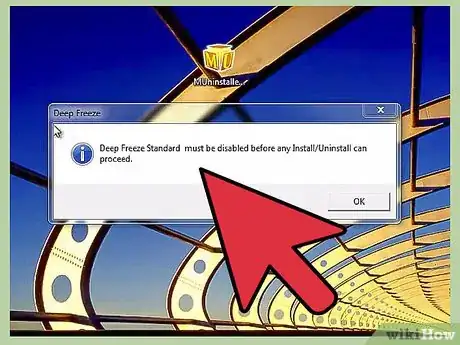
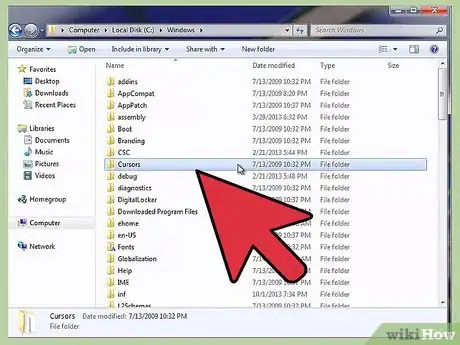
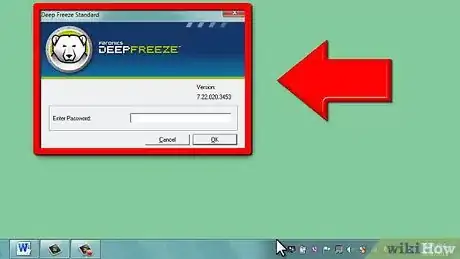
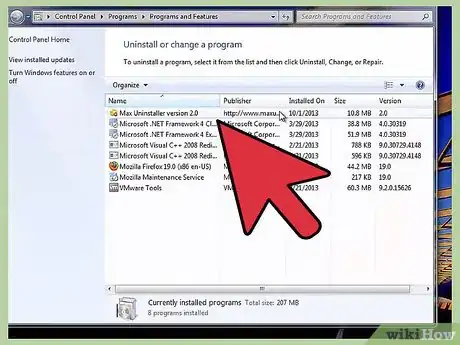
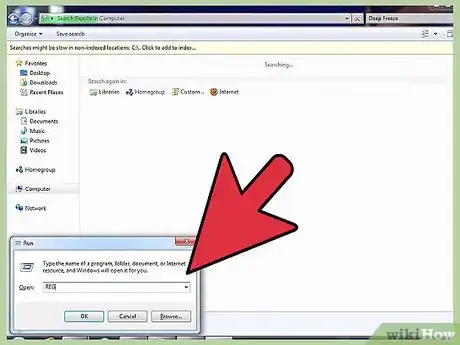
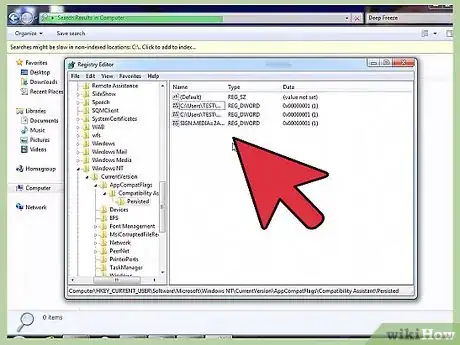
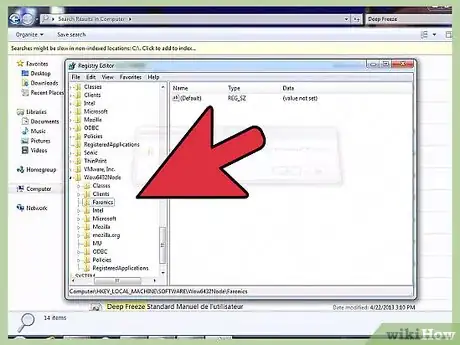
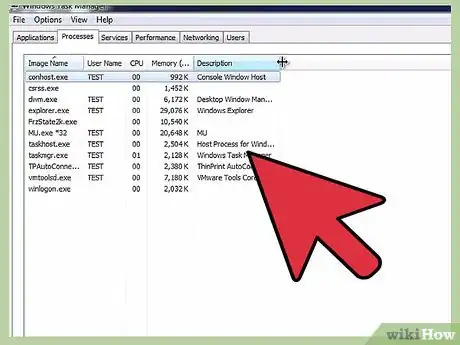
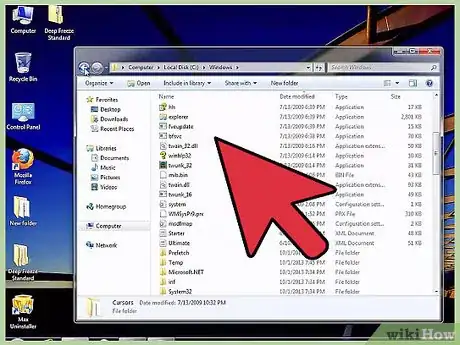
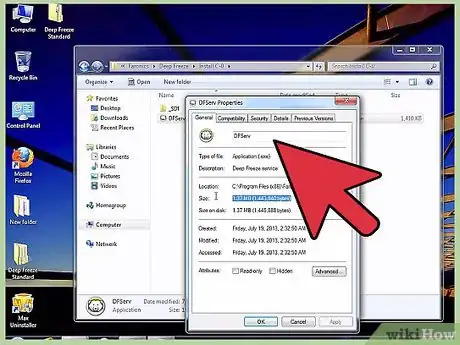
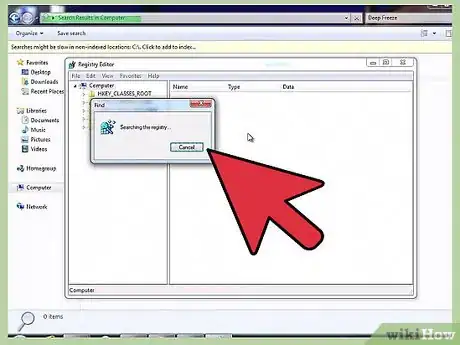
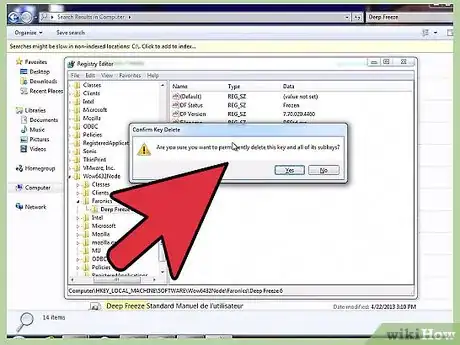
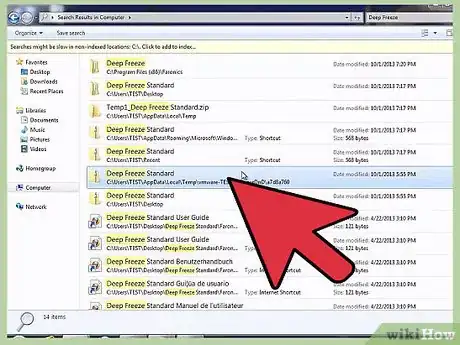
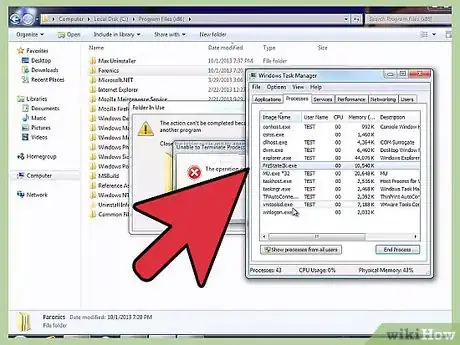
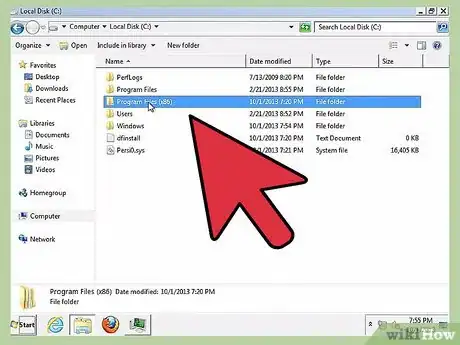

















L'équipe de gestion du contenu de wikiHow examine soigneusement le travail de l'équipe éditoriale afin de s'assurer que chaque article est en conformité avec nos standards de haute qualité. Cet article a été consulté 55 626 fois.